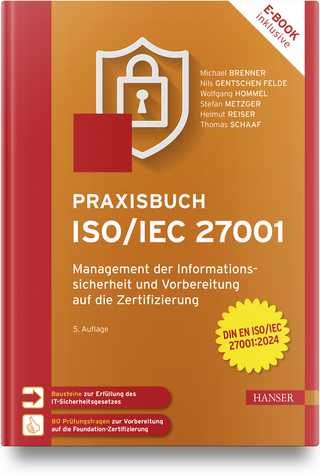Datensicherung für Home und Office
Eifert, Klaus (Verlag)
9783981465716 (ISBN)
Lese- und Medienproben

Dieses Buch richtet sich an Firmen und Selbständige, die keinen qualifizierten Administrator haben, der eine zuverlässige Datensicherung gewährleisten kann, und an private Computernutzer, die sich Sorgen um ihre Daten machen. Dieses Buch ist auch für Leute geeignet ist, die noch ihre Daten noch nie gesichert haben.Die damit anfangen, sich Sorgen um ihre Daten zu machen. Die anfangen wollen, Datenverlusten vorzubeugen.
In den fünfzehn Kapiteln werden die folgenden Themen erörtert:
1. In der Einleitung werden Konzepte und Grundbegriffe erläutert. Fachbegriffe; Was sind Ihre Daten wert?; Erfahrungen und Zahlen; Fazit. Zwei einfache Arten der Datensicherung mit "Windows-Bordmitteln" werden vorgestellt, einschließlich Schritt-für-Schritt-Anleitungen. Datensicherung mit 18 Klicks; Datensicherung auf DVD; Datensicherung mit Windows-Bordmitteln; Warum sollten Sie den Rest des Buches lesen?
2. Risiken Die Festplatte ist defekt; Unterschied von System- und Datensicherung; Welche Gefahren drohen Ihren Daten, Risiko-Minimierung
3. Die Festplatte Aufbau; Ausfallursachen; SMART - das Überwachungsprogramm Besonderheiten von Notebook-Festplatten
4. Backup-Geräte und -medien DVD und BD; Externe Festplatte; Speicherkarte und USB-Speicherstick; Netzwerkspeicher; Festplatte eines anderen PC; Die eigene Festplatte; E-Mail; Internet
5. Methoden und Hilfsmittel Vollsicherung und Teilsicherung; Das Archivbit und dessen Nutzung; Drei-Generationen-Sicherung; Image - Das Speicherabbild
6. Welche Strategie schützt vor welchen Risiken? Spektakuläre Ausfälle; Kleine Verluste; Verluste bei Langzeit-Archivierung
7. Mehr Übersicht durch Partitionen Partitionen; Daten ordnen durch Partitionen; Der Microsoft Disk Manager; Alternative Partitions-Manager
8. Daten ordnen: Prioritäten setzen; Den optimalen Platz für Datenverzeichnisse finden
9. Werkzeuge: Eingabeaufforderung; WinDirStat; Umzugsassistent; Kopierprogramme; Synchronisationsprogramme; Die regelmäßige Ausführung eines Jobs planen
10. Anleitung für lokale Sicherung: Das Wichtigste über Variablen; Die Variable DATE; Der ROBOCOPY-Befehl; Datensicherung ohne und mit Protokollierung
11. Sichern über das Netzwerk: Netzwerk-Grundlagen; Über das Netzwerk auf einen anderen PC sichern; Quell-PC sendet Daten; Ziel-PC holt Daten ab; Testen und automatisieren; Dakumente täglich oder stündlich automatisch sichern
12. In Abwesenheit sichern: PC zeitgesteuert wecken und nach Datensicherung herunterfahren; Remote-Shutdown; Nächtliche Updates.
13. Ich kann die Daten nicht mehr lesen! Windows startet nicht mehr; Generelle Empfehlung; Spezielle Datenträger; Allmählich sterbende Festplatte; Datenrettungssoftware; Nichts hat geholfen
14. Disaster Recovery: Konzept, Anleitungen, Materialbedarf, Schutz vor großen Katastrophen, Geschäftsunterlagen revisionssicher archivieren
15. Ich glaubte, ich hätte ein Backup!
16. Anhang Fachbegriffe; Bild- und Tabellenverzeichnis
Der Autor ist Dipl.-Ing. für Elektronik, Fachrichtung Konstruktion von EDV-Anlagen. Von 1973 bis 1984 habe ich in Wartung und Forschung/Entwicklung eines großen Rechenzentrums gearbeitet, mit dem Tätigkeitsschwerpunkt „Magnetische Datenträger“ (Bänder, Disketten, Festplatten). Die Pflege der Datenträger, die Analyse von Ausfallursachen, die Erarbeitung vom Empfehlungen und Wartungsanweisungen sowie die Weiterentwicklung von Hard- und Software gehörten zu meinem Job. 1984 verlagerte sich meine Tätigkeit auf Entwurf und Betreuung von Netzwerken verschiedener Komplexität. Ich hatte Gelegenheit zu lernen, dass man eine vertrauenswürdige Datensicherung sorgfältig konzipieren muss und dass der Kauf einer brauchbaren Backup-Software nur ein Teilaspekt ist. Ich habe genug Leute kennengelernt, die so lange glaubten, sie hätten ein Backup, bis sie es brauchten. Im Jahr 1990 habe ich eine Computerfirma gegründet, zu deren Spezialisierungen Datensicherung und Datenrettung gehören. Nicht alles lässt sich retten. Ich habe mehr als genug Trauer und Tränen gesehen, und mehr als eine Firma, die nach einem Datenverlust die Mitarbeiter entlassen musste, bis nur der Chef und dessen Familie übrig blieben. Ein Teil meiner gegenwärtigen Arbeit besteht darin, individuelle Datensicherungen für sicherheitsbewusste Firmen zu konzipieren, anzupassen und zu überwachen sowie Notfallpläne zu erarbeiten und zu testen.
Wenn man sicherheitshalber eine Kopie seiner Daten anfertigt, trägt der Vorgang des Kopierens den Namen Datensicherung, auch die englische Bezeichnung Backup ist gebräuchlich. Mit einer Datensicherung werden Kopien erzeugt, mit denen nach einem Datenverlust ein früherer Zustand wiederhergestellt werden kann. Der Vorgang der Rücksicherung wird als Restore bezeichnet. Umgangssprachlich wird mitunter auch der Datenträger mit den kopierten Daten als Datensicherung bezeichnet. Sicherungskopie oder Sicherheitskopie wäre die bessere Bezeichnung dafür. Eine Datensicherung sollte regelmäßig und ausreichend häufig erfolgen. Wenn man eine neue Sicherungskopie erstellt hat, sollte man frühere Kopien nicht übereilt wegwerfen oder überschreiben. Warum? Ob DVD, USB- Speicherstick oder externe Festplatte – alle Datenträger haben eine begrenzte, mitunter erschreckend geringe Haltbarkeit. Auf eine Haltbarkeit von mehreren Jahren sollte man sich nicht verlassen. Einige Probleme der Langzeitlagerung werden im Kapitel „Lebensdauer digitaler Daten“ behandelt. Bei der Datenarchivierung geht es darum, ausgewählte, wichtige Daten über Jahre, Jahrzehnte und vielleicht sogar Jahrhunderte sicher aufzubewahren. Die Daten werden nach der Archivierung meist von der Festplatte gelöscht. Wegen der begrenzten Lebensdauer von Sicherungsmedien und Technologien sollten die Daten alle paar Jahre überprüft und auf neue Medien umkopiert werden. Die Abgrenzung zwischen Datensicherung und Archivierung ist fließend. Die Kernfunktion von Backup-Tools ist es, Kopien von aktuellen Systemzuständen zu erstellen. Die Kernfunktion der Archivierung ist es, ausgewählte Daten für lange Zeit sicher aufzuheben. Dieses Buch ist an den Bedürfnissen von Computerbesitzern mit einem oder wenigen PC ausgerichtet, soll aber auch für technisch versierte Benutzer hilfreich sein. Die Beschreibung wichtiger Programme sowie Schritt-für- Schritt-Anleitungen sollen auch für Computernutzer mit geringen technischen Kenntnissen verständlich sein.
S.M.A.R.T. – das Überwachungsprogramm Das Programm „SMART“ ist ein Teil der Festplattenelektronik. SMART ist die Abkürzung von „Self Monitoring, Analysis and Reporting Technology“. Dieses Statistik- und Diagnoseprogramm wacht ununterbrochen über Ihre Festplatte. Es erkennt beschädigte Blöcke, sperrt sie und ersetzt sie durch Reserveblöcke. Es gibt Schätzungen, dass eine Festplatte 5 % bis 20 % ihrer nominellen Kapazität als „heimliche Reserve“ zurückhält, um kleine Schäden ausgleichen zu können. Diese Schäden entstehen vor allem durch leichte Kopfaufsetzer. Das bedeutet ja wohl im Umkehrschluss, dass kleine Schäden recht häufig sind. Wem nutzt es, dass SMART defekte Blöcke unauffällig durch Reserveblöcke ersetzt? Der Hersteller hat zwei Vorteile: Die Zahl der Reklamationen verringert sich, denn von kleinen Fehlern erfährt der Kunde ja nichts. Schlimmer noch: Geringfügig mangelhafte Festplatten brauchen nicht mehr verschrottet zu werden, weil SMART die Mängel versteckt. Und wenn die Festplatte „im Sterben liegt“, erfährt es der Kunde zu spät. Denn im Herstellerinteresse kommt die Warnmeldung erst, wenn die Reservesektoren vollständig oder weitgehend aufgebraucht sind. Das ist viel zu spät. Wenn ein Vorgang im Inneren der Festplatte bereits 5 % bis 20 % ihrer Kapazität zerstört hat, wird der Rest der Festplatte wohl nicht mehr lange durchhalten. Wenn die S.M.A.R.T.-Funktionalität im BIOS eingeschaltet ist (was bei Auslieferung nicht immer der Fall ist, bitte im BIOS nachschauen), wird bei einem bevorstehenden Versagen der Festplatte möglicherweise eine Warnung erzeugt, die z. B. so aussehen kann: S.M.A.R.T. Failure Predicted on Primary Master Immediately back-up your data and replace the hard disk drive. A failure may be imminent. Übersetzung: Sichern Sie Ihre Daten und ersetzen Sie die Festplatte. Ein Defekt könnte unmittelbar bevorstehen. Anmerkung: Diese Festplatte überlebte die obige Warnmeldung um neun Tage. Google hat die SMART-Werte von 50 000 Festplatten ausgewertet. Einige davon waren schon fünf Jahre im Dauereinsatz. Die Ergebnisse: • In den 60 Tagen nach der ersten SMART-Fehlermeldung fielen Festplatten 40-mal häufiger aus als Festplatten ohne Fehlermeldungen. • Bei 36 % der defekten Festplatten hatte SMART keine Warnung erzeugt. • Fabrikneue Festplatten fallen in den ersten Wochen häufiger aus als später. Das bedeutet, dass Sie die Festplatte umgehend austauschen sollten, wenn SMART ein Problem meldet. Allerdings bedeutet das Ausbleiben einer SMART-Warnung nicht, dass keine Gefahr droht. Ein Drittel der Google-Festplatten fiel aus, ohne das SMART vorher gewarnt hatte. Manche Benutzer haben ein Programm installiert, welches den Zustand der Festplatte ständig überwacht. Falls dieses Programm meldet „Der Zustand der Festplatte hat sich geringfügig verschlechtert, doch das ist kein Grund zur Aufregung“, sollten Sie an die obige Google-Statistik denken.
| Erscheint lt. Verlag | 22.1.2024 |
|---|---|
| Verlagsort | Leipzig |
| Sprache | deutsch |
| Maße | 200 x 280 mm |
| Gewicht | 640 g |
| Einbandart | geklebt |
| Themenwelt | Informatik ► Netzwerke ► Sicherheit / Firewall |
| Schlagworte | Backup • Datensicherung • Datensicherung Backup • Disaster Recovery • Image • Klonen • Restore • Sicherheit |
| ISBN-13 | 9783981465716 / 9783981465716 |
| Zustand | Neuware |
| Informationen gemäß Produktsicherheitsverordnung (GPSR) | |
| Haben Sie eine Frage zum Produkt? |
aus dem Bereich